ពីប្រអប់ MacBook ប្រអប់ផ្តល់ជូននូវឧបករណ៍ផ្សេងៗគ្នានិងកម្មវិធីផ្សេងៗដែលអនុញ្ញាតឱ្យអ្នកអនុវត្តភាគច្រើននៃអ្វីដែលអ្នកចង់ធ្វើនៅលើកុំព្យូទ័ររបស់អ្នក។ ប៉ុន្តែអ្នកមិនចាំបាច់ត្រូវបានកំណត់ចំពោះមុខងារដែលបានបង្កប់ដែលមិនតែងតែជាជម្រើសល្អបំផុតសម្រាប់ការអនុវត្តការងារជាក់លាក់មួយ។ ចាប់តាំងពី MACOS គាំទ្រកម្មវិធីរបស់ភាគីទីបីមានឧបករណ៍ប្រើប្រាស់បន្ថែមជាច្រើនដែលអ្នកអាចតំឡើងនៅលើ Mac របស់អ្នកហើយគួរឱ្យកត់សម្គាល់ការងាររបស់អ្នក។
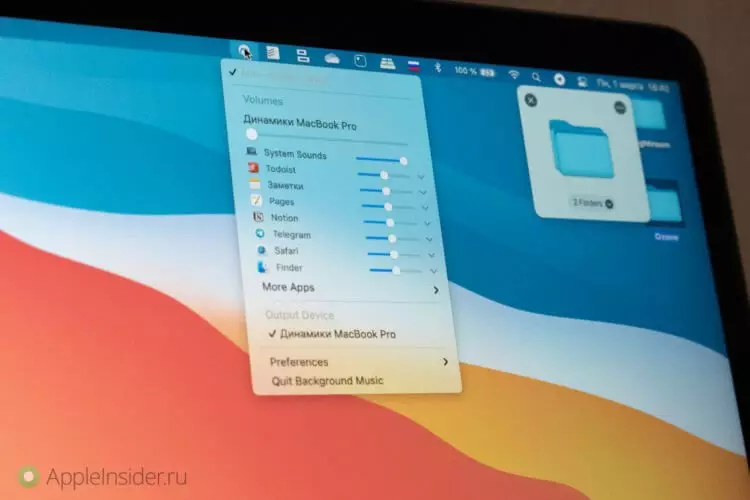
នៅក្នុង Mac App Store និងនៅលើគេហទំព័រផ្សេងទៀតអ្នកនឹងឃើញដំណោះស្រាយរាប់រយនិងរាប់ពាន់ដើម្បីកែលម្អស្ទើរតែគ្រប់មុខងារម៉ាកុសពីការចម្លងនិងបញ្ចូលទៅពហុមុខងារ។ នេះគឺជាស្មាតហ្វូន (និងសំខាន់បំផុតដោយឥតគិតថ្លៃ) ដែលអ្នកអាចតំឡើងនៅលើ Mac ដើម្បីបង្កើនលទ្ធភាពរបស់កុំព្យូទ័រយួរដៃ។
ការធ្លាក់ចុះ - កម្មវិធីដែលងាយស្រួលបំផុតសម្រាប់ការចម្លងឯកសារ
នៅពេលដែលអ្នកចង់ផ្លាស់ទីឯកសារពីកន្លែងមួយទៅកន្លែងមួយ (ឧទាហរណ៍ពីដ្រាយខាងក្រៅទៅកុំព្យូទ័រ) អ្នកត្រូវផ្លាស់ទីរវាងថតផ្សេងៗគ្នា។ ដំណក់ទឹកគឺជាកម្មវិធីរបស់ភាគីទីបីដែលលុបបំបាត់អ្នកពីការបើកបង្អួចអ្នករកពីរបីហើយអនុញ្ញាតឱ្យអ្នកអូសឯកសារទាំងអស់ក្នុងពេលតែមួយ។
ដំណក់ទឹកបង្កើតបានបង្កើតថតឯកសារអណ្តែតទឹកបណ្តោះអាសន្នដែលអ្នកកំពុងអូសឯកសារនិងថតឯកសារ។ អ្នកអាចផ្លាស់ទីនៅទីនោះគ្រប់ទីកន្លែងចូលទៅកាន់កន្លែងបន្ទាប់ហើយបន្ថែមឯកសារឬថតឯកសារ។ ល។ ដរាបណាអ្នកអូសបង្អួចគ្រាប់កាំភ្លើងទាំងអស់ដែលអ្នកត្រូវផ្លាស់ទីសូមអូសវានៅកន្លែងដែលអ្នកត្រូវការ។ កម្មវិធីដំណើរការជាមួយទ្រង់ទ្រាយណាមួយរួមទាំងអត្ថបទពីក្តារតម្បៀតខ្ទាស់។
ដើម្បីទូរស័ព្ទទៅបង្អួចដំណក់ទឹកចាប់យកថតដោយប្រើទស្សន៍ទ្រនិចហើយផ្លាស់ទីវាបន្តិចទៅទិសដៅផ្សេងៗគ្នា។
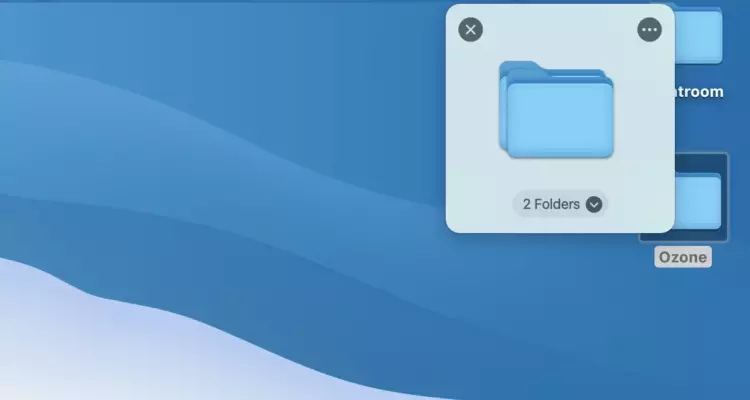
សេវាកម្មនេះត្រូវគ្នានឹងសេវាកម្មពពកដូចជា Google ថាសនិង DrokBox ដូច្នេះអ្នកមានសមត្ថភាពបង្កើតតំណសាធារណៈសម្រាប់ឯកសារទាំងអស់ហើយបន្ទាប់មកចែករំលែកវា។
កម្មវិធីអាចត្រូវបានបើកដោយឥតគិតថ្លៃក្នុងរយៈពេលពីរសប្តាហ៍។ បន្ទាប់ពីរយៈពេលនេះអ្នកអភិវឌ្ឍន៍នឹងស្នើសុំឱ្យអ្នកបង់ប្រាក់ 5 ដុល្លារក្នុងមួយដង។ បាទ / ចាសគ្មានការជាវ។ ខ្ញុំបានប្រើពាក្យសុំនេះពីរបីថ្ងៃហើយត្រៀមខ្លួនចំណាយយ៉ាងហោចណាស់ 10 ដុល្លារវាជួយសន្សំសំចៃពេលវេលាច្រើន។
ទាញយកការធ្លាក់ចុះ
Keysmith - បើកសកម្មភាពណាមួយនៅក្នុងបន្សំគ្រាប់ចុច
ផ្លូវកាត់ក្តារចុចអនុញ្ញាតឱ្យអ្នកបំពេញភារកិច្ចដែលត្រូវប្រតិបត្តិដែលបើមិនដូច្នេះទេវានឹងត្រូវការការចុចកណ្តុរ។ ទោះយ៉ាងណាក៏ដោយតាមលំនាំដើមអ្នកមានការរឹតត្បិតលើអ្វីដែលអ្នកអាចធ្វើបានជាមួយនឹងក្តារចុចមួយនៅក្នុងម៉ាកអូ។ ហើយនៅទីនេះឧបករណ៍ប្រើប្រាស់កែសំរួលបានជួយសង្គ្រោះ។
ការប្រើ Keysmith អ្នកអាចបង្វែរសកម្មភាពណាមួយនៅក្នុងបន្សំគ្រាប់ចុច។ ប្រសិនបើអ្នកចង់ពន្យាពេលលិខិតនោះរហូតមកដល់សប្តាហ៍ក្រោយនៅក្នុង Gmail ឬផ្ញើដូចកម្មវិធី Slack នោះ Keysmith នឹងជួយអ្នក។ ហើយមិនត្រឹមតែជាមួយវាប៉ុណ្ណោះទេ។
ដំណើរការនៃការបង្កើតការរួមបញ្ចូលគ្នាដ៏សំខាន់គឺសាមញ្ញណាស់។ អ្វីដែលអ្នកត្រូវធ្វើគឺអនុវត្តសកម្មភាពដូចធម្មតាហើយ Keysmith នឹងកត់ត្រារាល់ជំហាននីមួយៗដោយស្វ័យប្រវត្តិ។ បន្ទាប់មកអ្នកអាចកំណត់បន្សំគ្រាប់ចុចទៅពេលក្រោយដែលអ្នកគ្រាន់តែត្រូវការសម្រាប់ចុចបន្សំគ្រាប់ចុចនេះ។
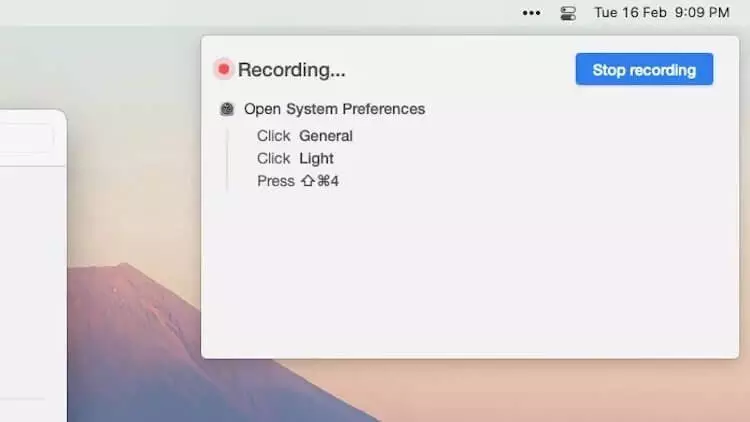
ត្រជាក់ណាស់ប្រសិនបើអ្នកប្រើបន្សំសំខាន់ៗរហូតដល់ប្រាំអ្នកមិនចាំបាច់បង់ប្រាក់សម្រាប់ Keysmith ទេ។ ប្រសិនបើមានច្រើនជាងប្រាំបន្ទាប់មកចម្អិនដើម្បីដាក់ 34 ដុល្លារ។ ខ្ញុំមានគ្រប់គ្រាន់និងបី។
ទាញយក Keysmith ។
តន្ត្រីផ្ទៃខាងក្រោយ - ផ្លាស់ប្តូរបរិមាណនៃកម្មវិធីនីមួយៗដោយឡែកពីគ្នា
ប៊ូតុងបញ្ជាកម្រិតសំឡេងរបស់អ្នកធ្វើការជាឧបករណ៍បញ្ជាពីចម្ងាយជាសកលដែលមានន័យថាអ្នកត្រូវប្តូរបរិមាណរបស់វាឱ្យបានត្រឹមត្រូវសម្រាប់ប្រភពសម្លេងផ្សេងៗគ្នា។ ឧទាហរណ៍អ្នកចង់ឱ្យតន្ត្រីនៅ Spotify ដើម្បីលេងខ្លាំង ៗ ប៉ុន្តែធ្វើឱ្យមានបរិមាណទាបជាងនៅក្នុង Google Chrome ដែលមានការចាក់វីដេអូដោយស្វ័យប្រវត្តិនៅលើគេហទំព័រដែលរំខានមួយចំនួន។
ជាសំណាងល្អដែលជាកម្មវិធីដែលមានឈ្មោះថាតន្ត្រីប្រវត្តិសាស្រ្តសាមញ្ញអាចជួយបាន។ វាអនុញ្ញាតឱ្យអ្នកកែសំរួលបរិមាណសម្រាប់កម្មវិធីនីមួយៗ។ បន្ទាប់ពីដំឡើងរួចវាមានទីតាំងនៅបន្ទះខាងលើនៃប្រព័ន្ធហើយអ្នកគ្រាន់តែបើករូបតំណាងដើម្បីផ្លាស់ប្តូរកម្រិតសំឡេងយ៉ាងឆាប់រហ័សសម្រាប់កម្មវិធីជាក់លាក់មួយ។ លើសពីនេះទៀតអ្នកអាចធ្វើឱ្យមុខងារមួយសកម្មដែលផ្អាកការចាក់សារថ្មីបច្ចុប្បន្ននៅពេលអ្នកចុចប៊ូតុងចាក់ក្នុងកម្មវិធីផ្សេងទៀត។ ឧទាហរណ៍ប្រសិនបើអ្នករត់ភ្លេងនៅក្នុង Spotify វីដេអូនៅលើ YouTube នឹងត្រូវផ្អាកដោយស្វ័យប្រវត្តិ។
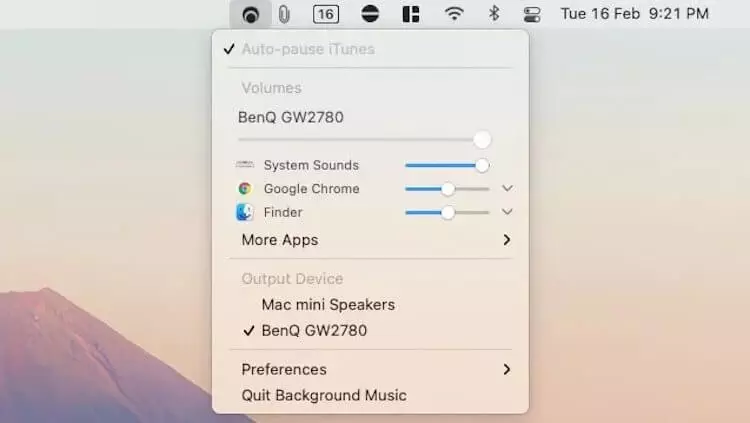
កម្មវិធីនេះមានសេរីភាពដោយមិនមានការទិញទំនិញនិងការភ្ជាប់គម្រោងដែលបានបង្កប់ឡើយ។ ខ្ញុំនឹងយកដោយមិនគិត។
ទាញយកតន្ត្រីផ្ទៃខាងក្រោយ
OpenIN - បើកតំណភ្ជាប់នៅក្នុងកម្មវិធីណាមួយ
ប្រសិនបើអ្នកប្រើកម្មវិធីច្រើនសម្រាប់ប្រភេទឯកសារតែមួយហើយជារឿយៗដំណើរការកម្មវិធីរុករកផ្សេងៗគ្នាព្យាយាមបើកចំហ។
ជាមួយនឹងកម្មវិធីនេះនៅពេលអ្នកបើកតំណឬឯកសារប្រភេទណាមួយអ្នកអាចជ្រើសរើសកម្មវិធីណាមួយដែលដំណើរការបានភ្លាមៗ។ ដូច្នេះអ្នកមិនចាំបាច់ចូលទៅកាន់ម៉ឺនុយបរិបទទេដើម្បីជ្រើសរើសកម្មវិធីផ្សេងក្រៅពីស្តង់ដារឬផ្លាស់ប្តូរការកំណត់លំនាំដើមសម្រាប់ប្រភេទឯកសារជាក់លាក់។
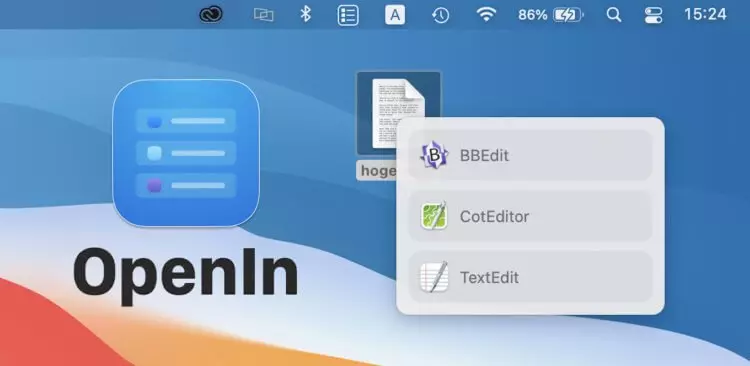
OpenIN គឺងាយស្រួលជាពិសេសសម្រាប់ឯកសារយោង។ អ្នកអាចកំណត់កម្មវិធីរុករកលំនាំដើមសម្រាប់គេហទំព័រជាក់លាក់មួយ។ ឧទាហរណ៍ប្រសិនបើពង្រីកដំណើរការល្អប្រសើរជាងមុននៅក្នុង Chrome ហើយសម្រាប់ Safari នៅសល់ទាំងអស់គឺជាកម្មវិធីរុករកសំខាន់របស់អ្នកអ្នកអាចប្រើ OpenIN ដើម្បីស្វ័យប្រវត្តិកម្មដោយស្វ័យប្រវត្តិជំនួសឱ្យកម្មវិធីរុករកពីររបស់កម្មវិធីរុករក។
នៅលើប្រធានបទ: កម្មវិធីចំនួន 5 ដែលនឹងនាំមកនូវការបញ្ជាទិញនៅលើ Mac របស់អ្នក
OpenIN គឺឥតគិតថ្លៃហើយអ្នកអាចទាញយកវានៅក្នុងហាង Mac App Store ឥឡូវនេះ។
ទាញយក Openin ។
សៀវភៅក្រឡុក 4 - លាក់រូបតំណាងដែលមិនចាំបាច់នៅក្នុងបន្ទះខាងលើ Mac
កម្មវិធីនេះពិតជាមិនត្រូវការទស្សនៈទេប៉ុន្តែខ្ញុំមិនអាចនិយាយអំពីវាបានទេ។ អ្នកក្រឡុកាបឺរអនុញ្ញាតឱ្យអ្នកប្តូរមុខម្ហូបខាងលើតាមបំណងតាមដែលអ្នកចូលចិត្តការយកចិត្តទុកដាក់ម៉ោងឬមជ្ឈមណ្ឌលជូនដំណឹង។ ឧបករណ៍ប្រើប្រាស់ដែលមានជាមួយនឹងរយៈពេលសាកល្បងឥតគិតថ្លៃរយៈពេលមួយខែ។ បន្ទាប់មកប្រសិនបើអ្នកចង់បានអ្នកអាចទិញវាបានសម្រាប់ 15 ដុល្លារ។
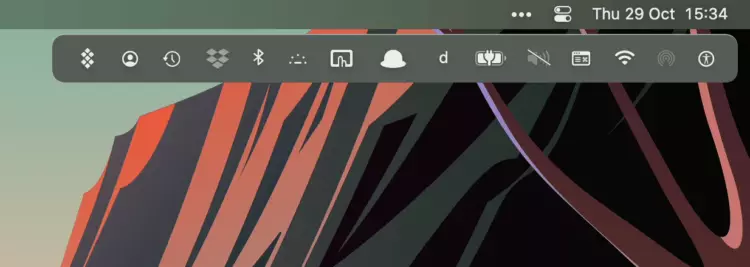
សម្រាប់មុខងារប្រព័ន្ធមួយចំនួនអ្នកក៏អាចកំណត់រចនាសម្ព័ន្ធកេះហើយបង្ហាញវាអាស្រ័យលើព្រឹត្តិការណ៍។ ឧទាហរណ៍អ្នកអាចកំណត់រចនាសម្ព័ន្ធម៉ឺនុយទម្លាក់ចុះ Wi-Fi ដូច្នេះវាត្រូវបានបង្ហាញនៅក្នុងរបាមឺនុយនៅពេលដែលអ្នកមិនភ្ជាប់ទៅបណ្តាញ។
ខ្ញុំសូមណែនាំអ្នកឱ្យព្យាយាមហើយប្រសិនបើអ្នកចូលចិត្តវាបន្ទាប់មកអ្នកទិញរួចហើយ។
ទាញយកអ្នកក្រឡុកស្រា។
ឧបករណ៍ទាំងនេះមួយចំនួនដែលខ្ញុំបានរកឃើញថ្មីៗនេះអ្នកផ្សេងទៀតបានប្រើវាអស់រយៈពេលជាយូរមកហើយ: ឧទាហរណ៍ពាងក្រឡេកនៅលើ Mac របស់ខ្ញុំចាប់តាំងពីឆ្នាំ 2013 ។ ហើយតើកម្មវិធីអ្វីដែលអ្នកចង់ណែនាំ? ប្រាប់យើងក្នុងការជជែករបស់យើងក្នុងតេឡេក្រាមឬក្នុងមតិយោបល់កាន់តែប្រសើរជាមួយនឹងឯកសារយោងជាក់ស្តែង។
